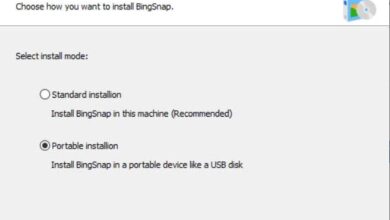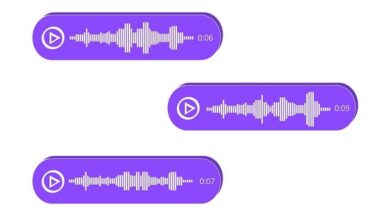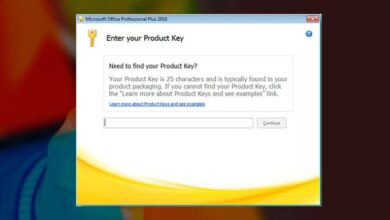Comment éclaircir la peau avec Photoshop Professional Level – Rapide et facile
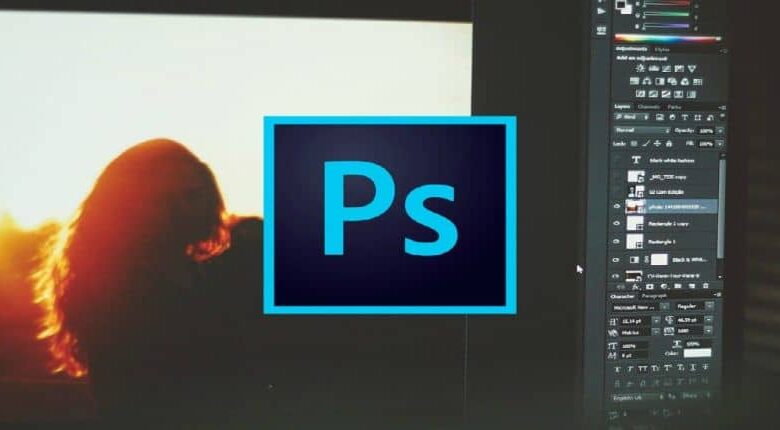
Qu’est-ce qu’Adobe Photoshop et à quoi sert-il? est un éditeur graphique étonnant, très couramment utilisé comme son nom l’indique pour les photos et les graphiques . Ce programme a commencé à être utilisé en 1990 et depuis lors, il a connu une grande avancée dans ses outils, devenant l’un des éditeurs les plus utilisés.
Aimez-vous la photographie, mais il y a encore des détails sur cet éditeur que vous avez du mal à maîtriser? Avec cet article, vous apprendrez à éclaircir la peau avec Photoshop . Vous verrez comment le faire rapidement et facilement en quelques étapes simples que vous devez suivre.
Comment éclaircir la peau dans Photoshop rapidement et facilement?
Vous êtes-vous déjà demandé comment font les mannequins pour avoir une peau aussi parfaite ? Eh bien, très facile avec Photoshop. Vous pouvez donc maintenant modifier vos photos à un niveau professionnel en quelques étapes seulement.
Vous devez garder à l’esprit que les retouches que vous effectuez sur vos photographies ne se révèlent pas être un changement brusque, car de cette façon elles n’auront pas l’air naturel.
- Téléchargez Adobe Photoshop depuis son site officiel.
- Ouvrez la photo que vous utiliserez dans Photoshop et une fois l’image en arrière-plan du programme, vous devez déterminer où vous souhaitez éclaircir la peau.
- Maintenant, créez un calque pour voir les changements apportés à votre image d’origine.
- Ensuite, créez un masque en cliquant sur «Créer un masque de calque» qui apparaît en bas de l’écran.
- Sélectionnez l’outil «Pinceau» pour marquer les zones spécifiques, vous devez configurer la couleur blanche pour remplir tout l’espace autour de la peau.
- Après avoir rempli, vous devez aller dans la section «Réglages» et activer l’option » Calque inférieur » pour que tous les détails que vous allez faire restent dans le skin que vous avez sélectionné.
- Utilisez l’option «Shine» pour éclaircir la peau, vous pouvez modifier la clarté souhaitée de la peau.
- Pour finir, vous devez regrouper les calques principaux, afin que toutes les modifications que vous avez modifiées dans votre photo soient enregistrées et c’est tout.
Si vous remarquez qu’il y a encore de petites parties sans clarification, vous devez agrandir la photo et changer la taille du pinceau pour passer à travers ces petites parties. Retournez l’image et réduisez le volume de l’opacité et du flux pour la faire passer à travers ces petites parties où vous pouvez voir la différence de peau.

Quels points importants dois-je prendre en compte lors de la prise d’une photo professionnelle?
Il est important de noter que vous ne pourrez pas seulement effectuer ces retouches professionnelles avec la dernière version de Photoshop , dans ses versions précédentes, vous trouverez également ces outils utiles. Vous pouvez également avoir d’ autres alternatives à Adobe Photoshop pour éditer des images.
Tout comme tous les éditeurs créatifs veulent rendre leurs photos accrocheuses, vous ne faites pas exception. Par conséquent, nous vous apprendrons quelques conseils afin que vous envisagiez de les appliquer dans vos prochaines photos.
- La photographie est un art, c’est pourquoi prendre une photo professionnelle demande du temps et de la patience, pour que les détails soient parfaits et bien ordonnés. La chose la plus importante lors de l’édition d’une photo est de ne pas remarquer que la photo est retouchée pour lui donner un aspect original.
- Identifiez la meilleure photo à éditer, cela vous aidera à gagner du temps , car si une photo n’est pas correcte depuis le début, il faudra plus de travail pour la retoucher.
- Éduquez bien votre vision photographique, en gardant cela à l’esprit vous aidera à équilibrer l’exposition, le volume et la taille de la photographie professionnelle.
- Innovant dans les outils, Photoshop est un éditeur très complet, où vous pouvez utiliser de nombreuses techniques pour placer des lumières ou des effets, ou, dans ce cas, éclaircir la peau.
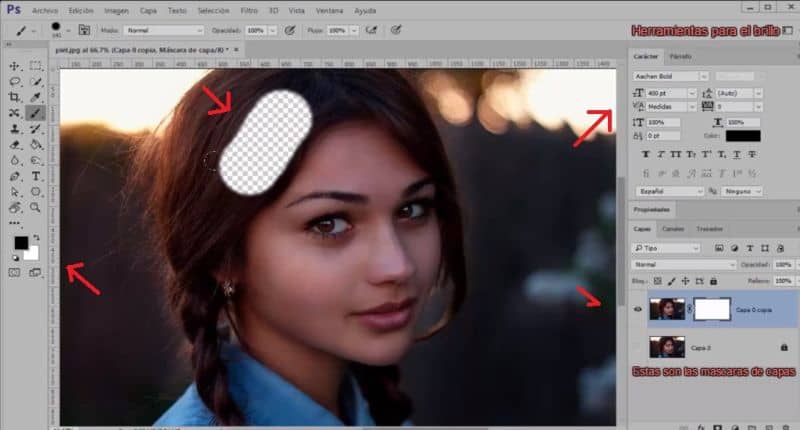
Nous espérons que ces informations vous auront été utiles afin que vous puissiez utiliser ces techniques professionnelles dans vos photographies et vos photos attireront l’attention de tous. Si vous avez déjà appris à éclaircir la peau avec Photoshop , nous vous invitons à continuer à lire notre blog, car il a été créé pour répondre à tout type de doute.